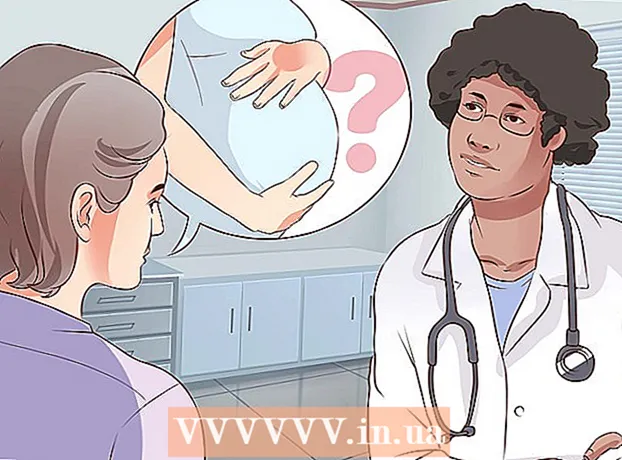Συγγραφέας:
Clyde Lopez
Ημερομηνία Δημιουργίας:
21 Ιούλιος 2021
Ημερομηνία Ενημέρωσης:
10 Ενδέχεται 2024
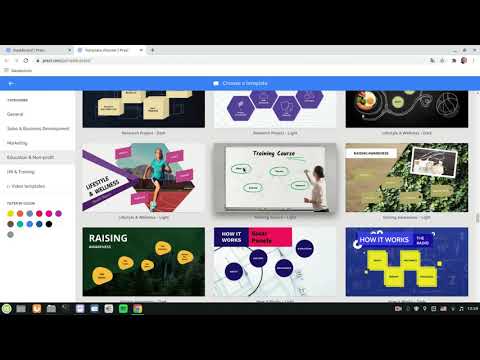
Περιεχόμενο
- Βήματα
- Μέθοδος 1 από 5: Δημιουργήστε έναν λογαριασμό
- Μέθοδος 2 από 5: Προγραμματισμός της παρουσίασής σας
- Μέθοδος 3 από 5: Δημιουργήστε μια παρουσίαση
- Μέθοδος 4 από 5: Δημιουργία διαδρομής
- Μέθοδος 5 από 5: Παρουσίαση σε κοινό
- Συμβουλές
Όταν σκέφτεστε μια παρουσίαση, πιθανότατα σκέφτεστε το πρόγραμμα επεξεργασίας Power Point. Αλλά μπορεί να είναι λίγο βαρετό αφού όλοι χρησιμοποιούν αυτό το εργαλείο. Αν θέλετε να κάνετε κάτι νέο, δοκιμάστε να χρησιμοποιήσετε το Prezi ως εναλλακτική λύση. Το Prezi είναι ένα διαδικτυακό πρόγραμμα για τη δημιουργία μη γραμμικών παρουσιάσεων σε αντίθεση με τη χρήση διαφανειών. Ακολουθήστε αυτό το σεμινάριο για να κάνετε την παρουσίασή σας με το Prezi σε χρόνο μηδέν.
Βήματα
Μέθοδος 1 από 5: Δημιουργήστε έναν λογαριασμό
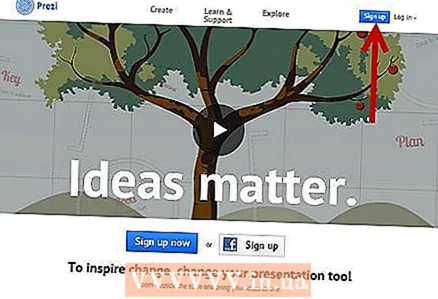 1 Επισκεφτείτε τον ιστότοπο Prezi. Το μεγαλύτερο μέρος της δουλειάς σας με το Prezi θα πραγματοποιηθεί στο διαδικτυακό πρόγραμμα επεξεργασίας. Οι παρουσιάσεις αποθηκεύονται στο cloud και είναι διαθέσιμες οπουδήποτε έχετε σύνδεση στο Διαδίκτυο. Μπορείτε να επιλέξετε πολλές επιλογές κατά την εγγραφή:
1 Επισκεφτείτε τον ιστότοπο Prezi. Το μεγαλύτερο μέρος της δουλειάς σας με το Prezi θα πραγματοποιηθεί στο διαδικτυακό πρόγραμμα επεξεργασίας. Οι παρουσιάσεις αποθηκεύονται στο cloud και είναι διαθέσιμες οπουδήποτε έχετε σύνδεση στο Διαδίκτυο. Μπορείτε να επιλέξετε πολλές επιλογές κατά την εγγραφή: - Δημόσιο. Αυτή είναι μια βασική συνδρομή με ελάχιστο χώρο αποθήκευσης στο διαδίκτυο. Όλες οι παρουσιάσεις από αυτόν τον λογαριασμό είναι ανοιχτές και μπορούν να προβληθούν από οποιονδήποτε. Αυτό είναι ιδανικό για μια παρουσίαση κατάρτισης.
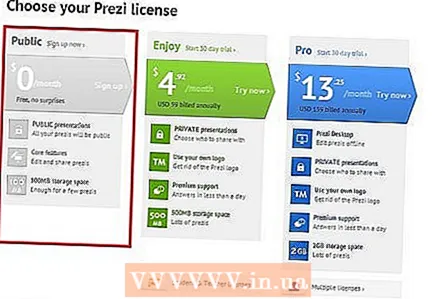
- Απολαμβάνω. Πρόκειται για συνδρομή επί πληρωμή με τιμή εκκίνησης.Υπάρχει περισσότερος διαθέσιμος χώρος για αποθήκευση πληροφοριών και οι παρουσιάσεις σας είναι διαθέσιμες μόνο σε εσάς. Μπορείτε επίσης να χρησιμοποιήσετε το δικό σας λογότυπο.
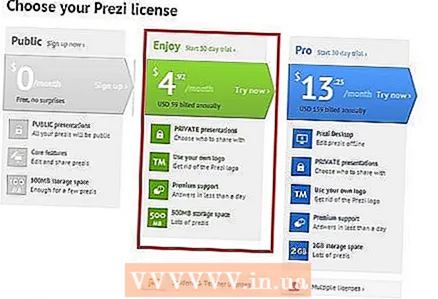
- Pro. Αυτή είναι η πιο ακριβή συνδρομητική επιλογή Prezi. Μπορείτε να χρησιμοποιήσετε το Prezi Desktop για να δημιουργήσετε παρουσιάσεις χωρίς πρόσβαση στο Διαδίκτυο και έχετε σημαντικά περισσότερο χώρο αποθήκευσης στο διαδίκτυο.
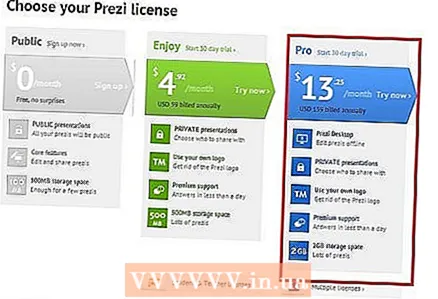
- Δημόσιο. Αυτή είναι μια βασική συνδρομή με ελάχιστο χώρο αποθήκευσης στο διαδίκτυο. Όλες οι παρουσιάσεις από αυτόν τον λογαριασμό είναι ανοιχτές και μπορούν να προβληθούν από οποιονδήποτε. Αυτό είναι ιδανικό για μια παρουσίαση κατάρτισης.
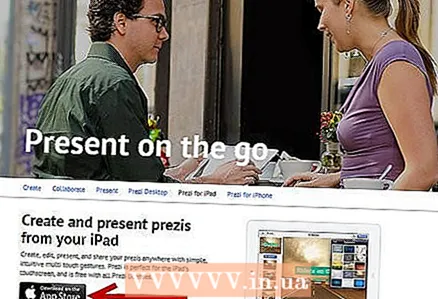 2 Κατεβάστε την εφαρμογή iPad. Εάν θέλετε να μοιραστείτε την παρουσίασή σας με ένα μικρό κοινό, μπορείτε να χρησιμοποιήσετε ένα iPad για να το κάνετε πιο διαδραστικό για τον θεατή. Για να το κάνετε αυτό, κάντε λήψη της εφαρμογής Prezi για iPad και κινητό τηλέφωνο. Η εφαρμογή είναι δωρεάν και σας επιτρέπει να έχετε πρόσβαση στο Prezi από οπουδήποτε στον κόσμο όπου η συσκευή έχει πρόσβαση στο Διαδίκτυο.
2 Κατεβάστε την εφαρμογή iPad. Εάν θέλετε να μοιραστείτε την παρουσίασή σας με ένα μικρό κοινό, μπορείτε να χρησιμοποιήσετε ένα iPad για να το κάνετε πιο διαδραστικό για τον θεατή. Για να το κάνετε αυτό, κάντε λήψη της εφαρμογής Prezi για iPad και κινητό τηλέφωνο. Η εφαρμογή είναι δωρεάν και σας επιτρέπει να έχετε πρόσβαση στο Prezi από οπουδήποτε στον κόσμο όπου η συσκευή έχει πρόσβαση στο Διαδίκτυο. - Χρησιμοποιήστε τα δάχτυλά σας για να πλοηγηθείτε και να κλιμακώσετε την παρουσίαση.
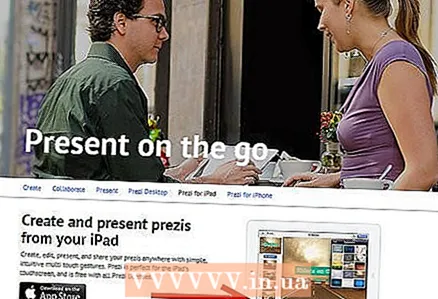
- Χρησιμοποιήστε τα δάχτυλά σας για να πλοηγηθείτε και να κλιμακώσετε την παρουσίαση.
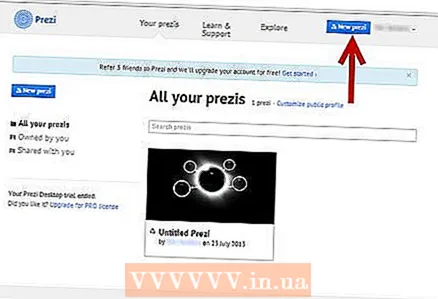 3 Εισαγάγετε το πρόγραμμα επεξεργασίας Prezi. Εάν έχετε λογαριασμό, μπορείτε να συνδεθείτε στον ιστότοπο Prezi και να ξεκινήσετε τη δημιουργία της παρουσίασής σας. Κάντε κλικ στο κουμπί Δημιουργία στο επάνω μέρος της αρχικής σελίδας Prezi. Στη γραμμή "Your Prezis", κάντε κλικ στο σύνδεσμο "+ New Prezi". Αυτό θα ξεκινήσει τον επεξεργαστή.
3 Εισαγάγετε το πρόγραμμα επεξεργασίας Prezi. Εάν έχετε λογαριασμό, μπορείτε να συνδεθείτε στον ιστότοπο Prezi και να ξεκινήσετε τη δημιουργία της παρουσίασής σας. Κάντε κλικ στο κουμπί Δημιουργία στο επάνω μέρος της αρχικής σελίδας Prezi. Στη γραμμή "Your Prezis", κάντε κλικ στο σύνδεσμο "+ New Prezi". Αυτό θα ξεκινήσει τον επεξεργαστή.
Μέθοδος 2 από 5: Προγραμματισμός της παρουσίασής σας
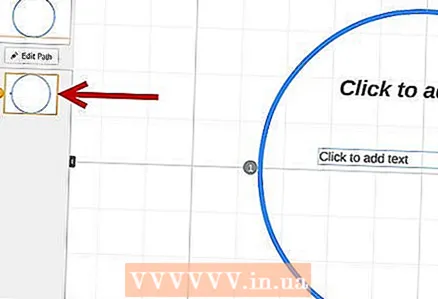 1 Ελάτε με ένα σκίτσο. Ο βασικός σκοπός του Prezi είναι ότι δεν χρειάζεται να αναπαριστάτε γραμμικές διαφάνειες που παράγονται στο Power Point Editor. Μπορείτε ελεύθερα να μετακινήσετε το πλαίσιο κατά μήκος του τοπίου της παρουσίασής σας όπως θέλετε. Προσοχή όμως, καθώς μια παρουσίαση που δεν έχει σχεδιαστεί σωστά από την αρχή κινδυνεύει να γίνει χάος χωρίς αίσθηση κατεύθυνσης.
1 Ελάτε με ένα σκίτσο. Ο βασικός σκοπός του Prezi είναι ότι δεν χρειάζεται να αναπαριστάτε γραμμικές διαφάνειες που παράγονται στο Power Point Editor. Μπορείτε ελεύθερα να μετακινήσετε το πλαίσιο κατά μήκος του τοπίου της παρουσίασής σας όπως θέλετε. Προσοχή όμως, καθώς μια παρουσίαση που δεν έχει σχεδιαστεί σωστά από την αρχή κινδυνεύει να γίνει χάος χωρίς αίσθηση κατεύθυνσης. - Εξετάστε ένα ολοκληρωμένο σχέδιο Prezi. Σκεφτείτε πώς θα φαίνεται η παρουσίασή σας όταν σμικρύνετε όσο το δυνατόν περισσότερο. Οι πιο επιτυχημένες παρουσιάσεις που έγιναν στο Prezi έχουν μια δομή από την αρχή που θα ακολουθήσουν τα πλάνα.
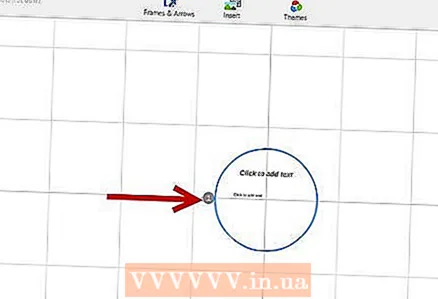 2 Θέστε τα θεμέλια για την παρουσίασή σας καθορίζοντας βασικά σημεία. Χρησιμοποιήστε τα κυριότερα σημεία της παρουσίασης ως άγκυρες στη διαδρομή. Φανταστείτε ότι αυτά τα σημεία είναι εστιακά σημεία. θα βασίζεστε σε αυτά για κάθε πλαίσιο.
2 Θέστε τα θεμέλια για την παρουσίασή σας καθορίζοντας βασικά σημεία. Χρησιμοποιήστε τα κυριότερα σημεία της παρουσίασης ως άγκυρες στη διαδρομή. Φανταστείτε ότι αυτά τα σημεία είναι εστιακά σημεία. θα βασίζεστε σε αυτά για κάθε πλαίσιο. 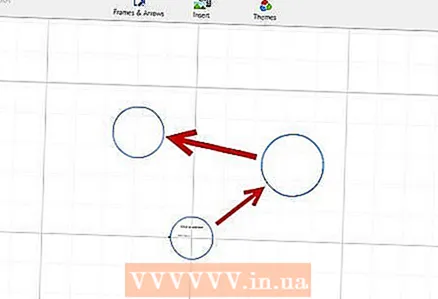 3 Σκεφτείτε την παρουσίασή σας ως διαδρομή. Η διαδρομή είναι πώς η παρουσίαση μετακινείται από καρέ σε καρέ. Αντί να ακολουθεί μια γραμμική κίνηση, η διαδρομή μπορεί να ρυθμιστεί με οποιαδήποτε σειρά και η "κάμερα" θα κινηθεί μέσα από την παρουσίαση σαν να ακολουθεί αυτήν τη διαδρομή.
3 Σκεφτείτε την παρουσίασή σας ως διαδρομή. Η διαδρομή είναι πώς η παρουσίαση μετακινείται από καρέ σε καρέ. Αντί να ακολουθεί μια γραμμική κίνηση, η διαδρομή μπορεί να ρυθμιστεί με οποιαδήποτε σειρά και η "κάμερα" θα κινηθεί μέσα από την παρουσίαση σαν να ακολουθεί αυτήν τη διαδρομή. 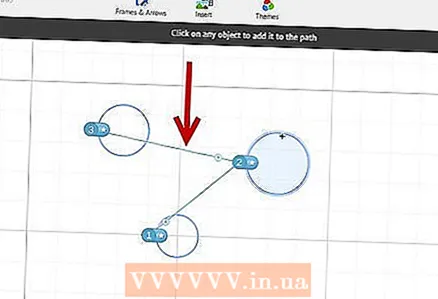 4 Βεβαιωθείτε ότι η διαδρομή σας είναι σταθερή. Όταν σχεδιάζετε την παρουσίασή σας, σκεφτείτε πώς θα κινηθεί η κάμερα στο σκίτσο σας. Επειδή το Prezi έχει πλήρη δυνατότητα ζουμ και περιστροφής, είναι συχνά δελεαστικό να αλλάξουμε οπτική κατά τη διάρκεια μιας παρουσίασης. Αυτό μπορεί να οδηγήσει σε οδυνηρή αντίληψη της κίνησης στον θεατή και να αποσπάσει την προσοχή από το περιεχόμενο της παρουσίασης.
4 Βεβαιωθείτε ότι η διαδρομή σας είναι σταθερή. Όταν σχεδιάζετε την παρουσίασή σας, σκεφτείτε πώς θα κινηθεί η κάμερα στο σκίτσο σας. Επειδή το Prezi έχει πλήρη δυνατότητα ζουμ και περιστροφής, είναι συχνά δελεαστικό να αλλάξουμε οπτική κατά τη διάρκεια μιας παρουσίασης. Αυτό μπορεί να οδηγήσει σε οδυνηρή αντίληψη της κίνησης στον θεατή και να αποσπάσει την προσοχή από το περιεχόμενο της παρουσίασης. - Προσπαθήστε να σχεδιάσετε το πρότυπό σας έτσι ώστε η κάμερα να κινείται σχετικά γραμμικά, είτε οριζόντια είτε κάθετα. Αποφύγετε την περιστροφή όσο το δυνατόν περισσότερο, εκτός εάν βελτιώσει σημαντικά το μήνυμα.
- Αφήστε τη λειτουργία μεγέθυνσης και σμίκρυνσης για μεταβάσεις μεταξύ μεγάλων τμημάτων. Η υπερβολική μεγέθυνση αποσπά την προσοχή και μπορεί να αποπροσανατολίσει.
- Χρησιμοποιήστε με φειδώ τις δυνατότητες του Prezi για να τονίσετε τον αντίκτυπό τους στο κοινό σας.
 5 Ξεκινήστε μεγάλα. Δεδομένου ότι έχετε έναν ουσιαστικά απεριόριστο καμβά, ξεκινήστε κάνοντας τα μεγάλα σημεία εστίασης. Καθώς προσθέτετε περισσότερες λεπτομέρειες, μπορείτε να συμπεριλάβετε μικρά αντικείμενα και να χρησιμοποιήσετε μια μικρή μεγέθυνση για να εστιάσετε σε αυτά.
5 Ξεκινήστε μεγάλα. Δεδομένου ότι έχετε έναν ουσιαστικά απεριόριστο καμβά, ξεκινήστε κάνοντας τα μεγάλα σημεία εστίασης. Καθώς προσθέτετε περισσότερες λεπτομέρειες, μπορείτε να συμπεριλάβετε μικρά αντικείμενα και να χρησιμοποιήσετε μια μικρή μεγέθυνση για να εστιάσετε σε αυτά.
Μέθοδος 3 από 5: Δημιουργήστε μια παρουσίαση
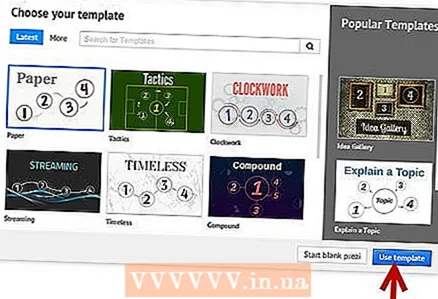 1 Επιλέξτε ένα θέμα. Κατά τη δημιουργία μιας νέας παρουσίασης, θα σας ζητηθεί να επιλέξετε ένα πρότυπο. Το πρότυπο παρουσίασης καθορίζει τον τρόπο αλληλεπίδρασης κειμένου, χρωμάτων και αντικειμένων στο σκίτσο σας. Μπορείτε να επιλέξετε πρότυπο 2D ή 3D. Τα 2D θέματα είναι επίπεδα και η κάμερα μετακινείται στον καμβά. Τα τρισδιάστατα θέματα σάς επιτρέπουν να κάνετε μεγέθυνση και σμίκρυνση του φόντου.
1 Επιλέξτε ένα θέμα. Κατά τη δημιουργία μιας νέας παρουσίασης, θα σας ζητηθεί να επιλέξετε ένα πρότυπο. Το πρότυπο παρουσίασης καθορίζει τον τρόπο αλληλεπίδρασης κειμένου, χρωμάτων και αντικειμένων στο σκίτσο σας. Μπορείτε να επιλέξετε πρότυπο 2D ή 3D. Τα 2D θέματα είναι επίπεδα και η κάμερα μετακινείται στον καμβά. Τα τρισδιάστατα θέματα σάς επιτρέπουν να κάνετε μεγέθυνση και σμίκρυνση του φόντου. - Αφήστε το πρότυπο να είναι μια μεταφορά για αυτό που αντιπροσωπεύετε.Για παράδειγμα, εάν μιλάτε για την υπέρβαση των εμποδίων στο δρόμο προς τον στόχο σας, επιλέξτε ένα πρότυπο με ορειβάτες.
- Αποφύγετε να αλλάξετε το θέμα μετά τη ρύθμιση της παρουσίασής σας. Οι αλλαγές θα μετατοπίσουν μόνιμα το κείμενο και τα αντικείμενα. Επιλέξτε ένα θέμα από νωρίς και επιμείνετε σε αυτό.
- Μπορείτε να μετατρέψετε ένα 2D φόντο σε 3D κάνοντας δεξί κλικ στο θέμα 2D και επιλέγοντας "Αλλαγή φόντου". Κάντε κλικ στο κουμπί Επεξεργασία δίπλα στην επιλογή 3D και μπορείτε να προσθέσετε έως και 3 εικόνες που μπορούν να μεγεθυνθούν από τη μία στην άλλη.
- Χρησιμοποιώντας το ίδιο κουμπί "Αλλαγή φόντου", μπορείτε να ανοίξετε τον Οδηγό θέματος, ο οποίος θα σας επιτρέψει να προσαρμόσετε τα χρώματα των στοιχείων στην παρουσίασή σας.
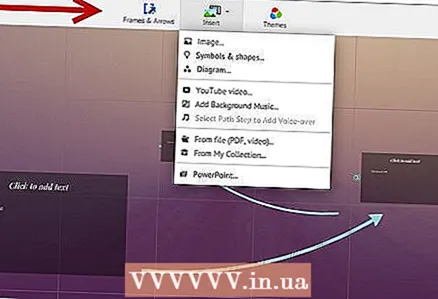 2 Ξεκινήστε να τοποθετείτε αντικείμενα. Ξεκινήστε με τα κύρια σημεία της παρουσίασής σας. Αυτά θα είναι τα κεντρικά σημεία κάθε ενότητας. Μπορείτε να προσθέσετε κείμενο, εικόνες και άλλα αντικείμενα οπουδήποτε στον καμβά. Συνεχίστε να ακολουθείτε το σχέδιο καθώς ετοιμάζετε την παρουσίασή σας.
2 Ξεκινήστε να τοποθετείτε αντικείμενα. Ξεκινήστε με τα κύρια σημεία της παρουσίασής σας. Αυτά θα είναι τα κεντρικά σημεία κάθε ενότητας. Μπορείτε να προσθέσετε κείμενο, εικόνες και άλλα αντικείμενα οπουδήποτε στον καμβά. Συνεχίστε να ακολουθείτε το σχέδιο καθώς ετοιμάζετε την παρουσίασή σας. - Για να προσθέσετε κείμενο, απλώς κάντε διπλό κλικ οπουδήποτε στον καμβά. Αυτό θα δημιουργήσει ένα πλαίσιο κειμένου και μπορείτε να ξεκινήσετε να πληκτρολογείτε ή να αντιγράφετε κείμενο από το πρόχειρο. Για να χωρίσετε ένα μεγάλο μπλοκ κειμένου, επιλέξτε το κείμενο που θέλετε να μετακινήσετε και σύρετέ το σε διαφορετική τοποθεσία .ref> http://www.computerworld.com/slideshow/detail/82161#slide6/ref>
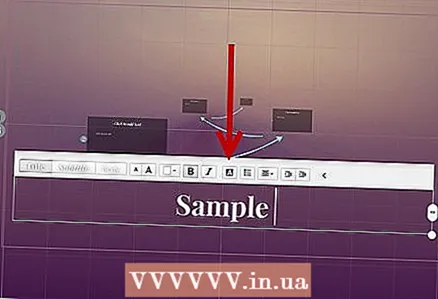
- Για να προσθέσετε κείμενο, απλώς κάντε διπλό κλικ οπουδήποτε στον καμβά. Αυτό θα δημιουργήσει ένα πλαίσιο κειμένου και μπορείτε να ξεκινήσετε να πληκτρολογείτε ή να αντιγράφετε κείμενο από το πρόχειρο. Για να χωρίσετε ένα μεγάλο μπλοκ κειμένου, επιλέξτε το κείμενο που θέλετε να μετακινήσετε και σύρετέ το σε διαφορετική τοποθεσία .ref> http://www.computerworld.com/slideshow/detail/82161#slide6/ref>
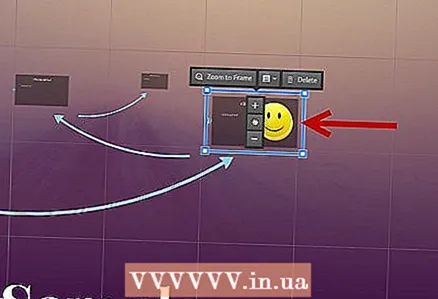 3 Χειριστείτε τα αντικείμενά σας. Αφού προσθέσετε ένα αντικείμενο στον καμβά, κάντε κλικ σε αυτό για να ανοίξετε το εργαλείο μετατροπής. Το αντικείμενο θα επιλεγεί χρησιμοποιώντας ένα πλαίσιο που περιβάλλεται από εργαλεία επεξεργασίας.
3 Χειριστείτε τα αντικείμενά σας. Αφού προσθέσετε ένα αντικείμενο στον καμβά, κάντε κλικ σε αυτό για να ανοίξετε το εργαλείο μετατροπής. Το αντικείμενο θα επιλεγεί χρησιμοποιώντας ένα πλαίσιο που περιβάλλεται από εργαλεία επεξεργασίας. - Κάντε κλικ και κρατήστε πατημένα τα κουμπιά "+" ή "-" για να κλιμακώσετε το αντικείμενο.
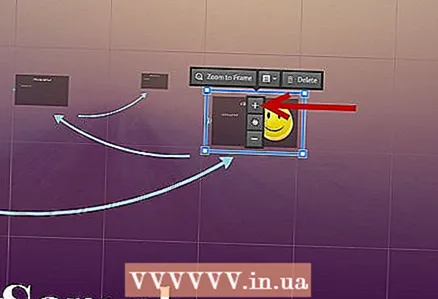
- Κάντε κλικ και σύρετε σε μια γωνία του πλαισίου για να αλλάξετε το μέγεθος του αντικειμένου.
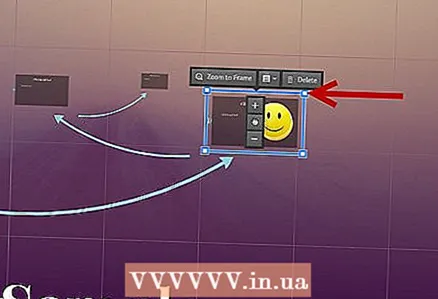
- Κάντε κλικ και κρατήστε πατημένο το εικονίδιο του χεριού στο κέντρο για να σύρετε το αντικείμενο στον καμβά.
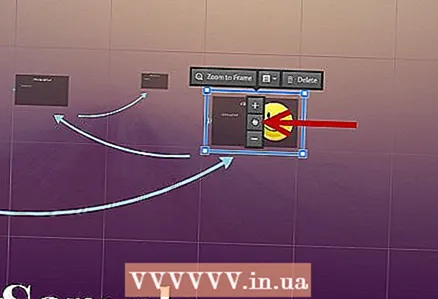
- Μπορείτε να περιστρέψετε το αντικείμενο περιστρέφοντας τον μικρό κύκλο που βρίσκεται σε μία από τις γωνίες του πλαισίου.

- Για να επεξεργαστείτε το πλαίσιο, κάντε κλικ στο κουμπί "Άνοιγμα πλαισίου" στο επάνω μέρος.
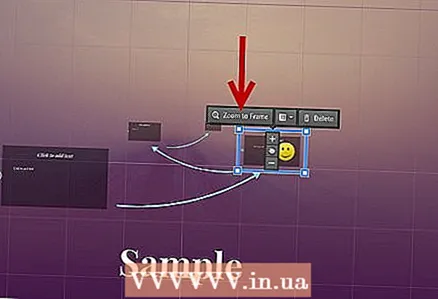
- Για να διαγράψετε ένα πλαίσιο ή ένα πλαίσιο και περιεχόμενο, κάντε κλικ στα αντίστοιχα κουμπιά "Διαγραφή" δίπλα στο κουμπί "Άνοιγμα πλαισίου".
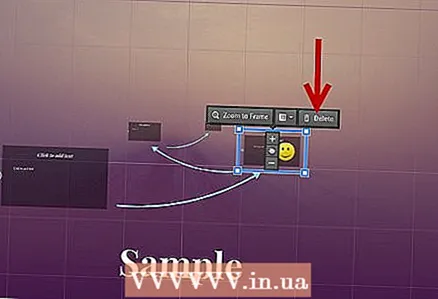
- Κάντε κλικ και κρατήστε πατημένα τα κουμπιά "+" ή "-" για να κλιμακώσετε το αντικείμενο.
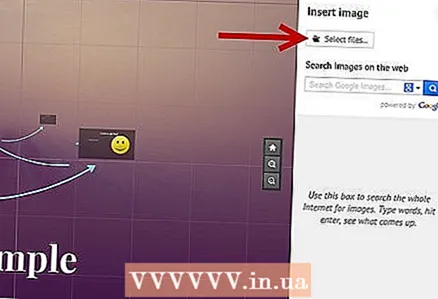 4 Βεβαιωθείτε ότι χρησιμοποιείτε εικόνες υψηλής ανάλυσης. Θυμηθείτε ότι εάν εστιάσετε σε εικόνες, θα γεμίσουν ολόκληρη την οθόνη όταν κάνετε μεγέθυνση. Αυτό σημαίνει ότι οι εικόνες χαμηλότερης ποιότητας, ακόμη και αν φαίνονται καλές ως μέρος μιας ιστοσελίδας, θα φαίνονται κοκκώδεις όταν επεκταθούν για να ταιριάζουν στην οθόνη.
4 Βεβαιωθείτε ότι χρησιμοποιείτε εικόνες υψηλής ανάλυσης. Θυμηθείτε ότι εάν εστιάσετε σε εικόνες, θα γεμίσουν ολόκληρη την οθόνη όταν κάνετε μεγέθυνση. Αυτό σημαίνει ότι οι εικόνες χαμηλότερης ποιότητας, ακόμη και αν φαίνονται καλές ως μέρος μιας ιστοσελίδας, θα φαίνονται κοκκώδεις όταν επεκταθούν για να ταιριάζουν στην οθόνη.  5 Αφήστε χώρο γύρω από τα αντικείμενά σας. Εάν αφήσετε αρκετό λευκό χώρο γύρω από τα θέματά σας, το Prezi μπορεί εύκολα να εστιάσει σε αυτά όταν εστιάζει την κάμερα. Αυτό θα σας βοηθήσει να επισημάνετε οπτικά το κείμενο ή την εικόνα.
5 Αφήστε χώρο γύρω από τα αντικείμενά σας. Εάν αφήσετε αρκετό λευκό χώρο γύρω από τα θέματά σας, το Prezi μπορεί εύκολα να εστιάσει σε αυτά όταν εστιάζει την κάμερα. Αυτό θα σας βοηθήσει να επισημάνετε οπτικά το κείμενο ή την εικόνα.  6 Χρησιμοποιήστε μικρό κείμενο για μεγαλύτερο αποτέλεσμα. Εάν θέλετε να εκπλήξετε το κοινό με ένα περίεργο γεγονός ή εικόνα, ορίστε το μέγεθος του κειμένου σε μικρό. Το κείμενο θα είναι δυσανάγνωστο έως ότου εστιαστεί. Εάν το κείμενο είναι αρκετά μικρό, το κοινό δεν θα περιμένει καν να το δει.
6 Χρησιμοποιήστε μικρό κείμενο για μεγαλύτερο αποτέλεσμα. Εάν θέλετε να εκπλήξετε το κοινό με ένα περίεργο γεγονός ή εικόνα, ορίστε το μέγεθος του κειμένου σε μικρό. Το κείμενο θα είναι δυσανάγνωστο έως ότου εστιαστεί. Εάν το κείμενο είναι αρκετά μικρό, το κοινό δεν θα περιμένει καν να το δει.  7 Χρησιμοποιήστε πλαίσια για να δημιουργήσετε εστίαση. Τα κουφώματα στο Prezi έρχονται σε δύο γεύσεις: ορατά και αόρατα. Τα ορατά πλαίσια επισημαίνουν ένα αντικείμενο στην οθόνη και περιλαμβάνουν έναν κύκλο, αγκύλες και ένα γεμάτο οβάλ σχήμα. Τα αόρατα πλαίσια σάς επιτρέπουν να ορίσετε αντικείμενα και σύνολα αντικειμένων ως εστίασης. Και οι δύο τύποι πλαισίων θα σας επιτρέψουν να ελέγξετε πόσο έχει διευρυνθεί το αντικείμενο.
7 Χρησιμοποιήστε πλαίσια για να δημιουργήσετε εστίαση. Τα κουφώματα στο Prezi έρχονται σε δύο γεύσεις: ορατά και αόρατα. Τα ορατά πλαίσια επισημαίνουν ένα αντικείμενο στην οθόνη και περιλαμβάνουν έναν κύκλο, αγκύλες και ένα γεμάτο οβάλ σχήμα. Τα αόρατα πλαίσια σάς επιτρέπουν να ορίσετε αντικείμενα και σύνολα αντικειμένων ως εστίασης. Και οι δύο τύποι πλαισίων θα σας επιτρέψουν να ελέγξετε πόσο έχει διευρυνθεί το αντικείμενο. - Τα αόρατα πλαίσια σάς επιτρέπουν επίσης να δημιουργήσετε ενότητες με δυνατότητα κλικ στην παρουσίασή σας που συνδέονται με άλλα μέρη της παρουσίασης ή με άρθρα στον ιστό. Αυτό είναι ιδανικό για διαδραστικές παρουσιάσεις.
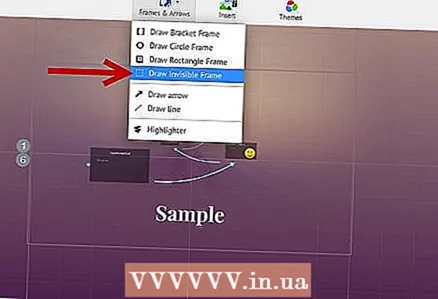
- Τα αόρατα πλαίσια σάς επιτρέπουν επίσης να δημιουργήσετε ενότητες με δυνατότητα κλικ στην παρουσίασή σας που συνδέονται με άλλα μέρη της παρουσίασης ή με άρθρα στον ιστό. Αυτό είναι ιδανικό για διαδραστικές παρουσιάσεις.
 8 Χρησιμοποιήστε πλαίσια για να επισημάνετε ένα τμήμα του κειμένου. Εάν έχετε μια παράγραφο κειμένου σε ένα πλαίσιο και θέλετε να επισημάνετε ένα βασικό τμήμα του, δημιουργήστε ένα πλαίσιο γύρω από το κείμενο που θέλετε να δώσετε έμφαση. Δημιουργήστε μια διαδρομή προς αυτήν και η κάμερα θα εστιάσει στο πλαίσιο κειμένου. Είναι ένα χρήσιμο εργαλείο για την επισήμανση λέξεων -κλειδιών ή ισχυρών φράσεων σε ένα μπλοκ κειμένου.
8 Χρησιμοποιήστε πλαίσια για να επισημάνετε ένα τμήμα του κειμένου. Εάν έχετε μια παράγραφο κειμένου σε ένα πλαίσιο και θέλετε να επισημάνετε ένα βασικό τμήμα του, δημιουργήστε ένα πλαίσιο γύρω από το κείμενο που θέλετε να δώσετε έμφαση. Δημιουργήστε μια διαδρομή προς αυτήν και η κάμερα θα εστιάσει στο πλαίσιο κειμένου. Είναι ένα χρήσιμο εργαλείο για την επισήμανση λέξεων -κλειδιών ή ισχυρών φράσεων σε ένα μπλοκ κειμένου.  9 Δημιουργήστε ένα σταθερό στυλ. Το Prezi δεν χρησιμοποιεί μεγέθη γραμματοσειρών, γεγονός που μπορεί να δυσκολέψει τη συγκέντρωση επικεφαλίδων και παραγράφων. Για να επιλέξετε το κατάλληλο μέγεθος, επιλέξτε το κείμενο που θέλετε να αλλάξετε. Καθώς σύρετε μια γωνία του πλαισίου για να αλλάξετε το μέγεθος του κειμένου, κοιτάξτε το κείμενο που θέλετε να αντιστοιχίσετε. Αφού τα δύο τμήματα κειμένου είναι ίδια, το κείμενο που δεν επιλέξατε θα γίνει πιο σκούρο - αυτό σημαίνει ότι το μέγεθος κειμένου και των δύο τμημάτων έχει γίνει το ίδιο.
9 Δημιουργήστε ένα σταθερό στυλ. Το Prezi δεν χρησιμοποιεί μεγέθη γραμματοσειρών, γεγονός που μπορεί να δυσκολέψει τη συγκέντρωση επικεφαλίδων και παραγράφων. Για να επιλέξετε το κατάλληλο μέγεθος, επιλέξτε το κείμενο που θέλετε να αλλάξετε. Καθώς σύρετε μια γωνία του πλαισίου για να αλλάξετε το μέγεθος του κειμένου, κοιτάξτε το κείμενο που θέλετε να αντιστοιχίσετε. Αφού τα δύο τμήματα κειμένου είναι ίδια, το κείμενο που δεν επιλέξατε θα γίνει πιο σκούρο - αυτό σημαίνει ότι το μέγεθος κειμένου και των δύο τμημάτων έχει γίνει το ίδιο. - Μπορείτε να χρησιμοποιήσετε την ίδια διαδικασία για να ταιριάξετε το μέγεθος των εικόνων και άλλων αντικειμένων.

- Όταν τα τμήματα είναι ευθυγραμμισμένα, εμφανίζεται μια διακεκομμένη μπλε γραμμή μεταξύ τους.

- Μπορείτε να χρησιμοποιήσετε την ίδια διαδικασία για να ταιριάξετε το μέγεθος των εικόνων και άλλων αντικειμένων.
 10 Δείτε την παρουσίασή σας όσο το δυνατόν μικρότερη. Μια καλή παρουσίαση θα εκτιμηθεί από τους θεατές εάν είναι πλήρως διευρυμένη. Αυτό σημαίνει ότι τα βασικά σημεία σας πρέπει να είναι αρκετά μεγάλα ώστε να διαβάζονται όταν σμικρύνεται η κάμερα. Πρέπει επίσης να δομηθούν με τρόπο λογικό.
10 Δείτε την παρουσίασή σας όσο το δυνατόν μικρότερη. Μια καλή παρουσίαση θα εκτιμηθεί από τους θεατές εάν είναι πλήρως διευρυμένη. Αυτό σημαίνει ότι τα βασικά σημεία σας πρέπει να είναι αρκετά μεγάλα ώστε να διαβάζονται όταν σμικρύνεται η κάμερα. Πρέπει επίσης να δομηθούν με τρόπο λογικό. - Μπορείτε να επιστρέψετε στην προεπισκόπηση δημιουργώντας ένα αόρατο περίγραμμα σε ολόκληρο το έργο. Κάντε κλικ σε αυτό το πλαίσιο όταν θέλετε να κάνετε πίσω και να δείτε ολόκληρο το έργο. Αυτό είναι ιδιαίτερα χρήσιμο κατά την πλοήγηση μεταξύ σημαντικών σημείων.

- Μπορείτε να επιστρέψετε στην προεπισκόπηση δημιουργώντας ένα αόρατο περίγραμμα σε ολόκληρο το έργο. Κάντε κλικ σε αυτό το πλαίσιο όταν θέλετε να κάνετε πίσω και να δείτε ολόκληρο το έργο. Αυτό είναι ιδιαίτερα χρήσιμο κατά την πλοήγηση μεταξύ σημαντικών σημείων.
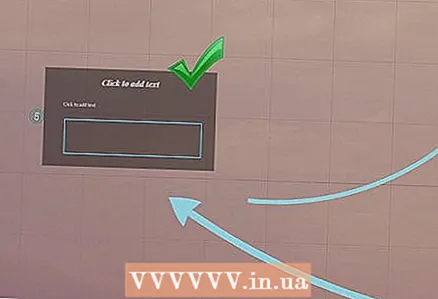 11 Η δομή σας πρέπει να ακολουθεί ένα ενιαίο πρότυπο. Εάν χρησιμοποιείτε συγκεκριμένα στυλ πλαισίου για να επισημάνετε σημαντικές ιδέες, επιμείνετε στη χρήση τους καθ 'όλη τη διάρκεια της παρουσίασής σας. Η ίδια συμβουλή ισχύει για έγχρωμο κείμενο και άλλα στιλιστικά αντικείμενα. Η αίσθηση του ίδιου σχεδίου σε όλη την παρουσίασή σας θα αφήσει μια ισχυρή, διαρκή εντύπωση και θα σας βοηθήσει να μεταφέρετε πληροφορίες με μεγαλύτερη σαφήνεια.
11 Η δομή σας πρέπει να ακολουθεί ένα ενιαίο πρότυπο. Εάν χρησιμοποιείτε συγκεκριμένα στυλ πλαισίου για να επισημάνετε σημαντικές ιδέες, επιμείνετε στη χρήση τους καθ 'όλη τη διάρκεια της παρουσίασής σας. Η ίδια συμβουλή ισχύει για έγχρωμο κείμενο και άλλα στιλιστικά αντικείμενα. Η αίσθηση του ίδιου σχεδίου σε όλη την παρουσίασή σας θα αφήσει μια ισχυρή, διαρκή εντύπωση και θα σας βοηθήσει να μεταφέρετε πληροφορίες με μεγαλύτερη σαφήνεια.
Μέθοδος 4 από 5: Δημιουργία διαδρομής
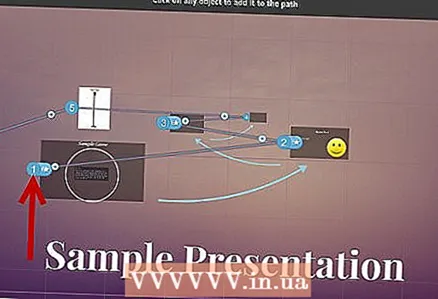 1 Ανοίξτε το πρόγραμμα επεξεργασίας διαδρομής. Στην οθόνη επεξεργασίας, κάντε κλικ στο κουμπί Επεξεργασία διαδρομής στην αριστερή πλευρά του χώρου εργασίας. Αυτό θα σας επιτρέψει να ξεκινήσετε να δημιουργείτε τη διαδρομή σας. Κάντε κλικ στο πρώτο αντικείμενο και, στη συνέχεια, απλώς κάντε κλικ σε κάθε επόμενο αντικείμενο με τη σειρά με την οποία θέλετε να τα παρουσιάσετε.
1 Ανοίξτε το πρόγραμμα επεξεργασίας διαδρομής. Στην οθόνη επεξεργασίας, κάντε κλικ στο κουμπί Επεξεργασία διαδρομής στην αριστερή πλευρά του χώρου εργασίας. Αυτό θα σας επιτρέψει να ξεκινήσετε να δημιουργείτε τη διαδρομή σας. Κάντε κλικ στο πρώτο αντικείμενο και, στη συνέχεια, απλώς κάντε κλικ σε κάθε επόμενο αντικείμενο με τη σειρά με την οποία θέλετε να τα παρουσιάσετε. - Προσπαθήστε να διατηρήσετε τη διαδρομή ταξιδιού μέσα στην πιο γραμμική διαδρομή για να ελαχιστοποιήσετε την απώλεια προσανατολισμού και να αυξήσετε τον όγκο των πληροφοριών που θα γίνουν αντιληπτές από το κοινό.
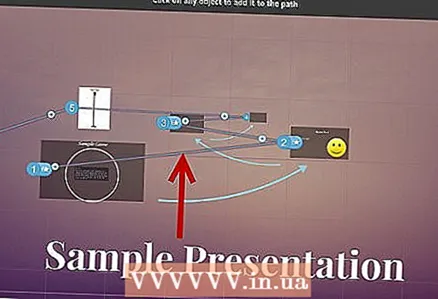
- Προσπαθήστε να διατηρήσετε τη διαδρομή ταξιδιού μέσα στην πιο γραμμική διαδρομή για να ελαχιστοποιήσετε την απώλεια προσανατολισμού και να αυξήσετε τον όγκο των πληροφοριών που θα γίνουν αντιληπτές από το κοινό.
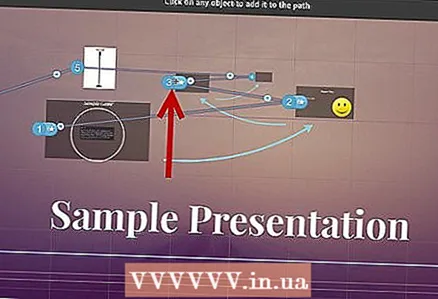 2 Αλλάξτε τη διαδρομή σας. Εάν πρέπει να επεξεργαστείτε τη διαδρομή παρουσίασης, κάντε κλικ και σύρετε ένα σημείο διαδρομής από το ένα αντικείμενο στο άλλο. Για να προσθέσετε ένα βήμα μεταξύ τελείων, κάντε κλικ στο σύμβολο + + δίπλα στο εικονίδιο κινούμενης εικόνας και σύρετέ το στο αντικείμενο. Αυτό θα δημιουργήσει μια νέα στάση στη διαδρομή.
2 Αλλάξτε τη διαδρομή σας. Εάν πρέπει να επεξεργαστείτε τη διαδρομή παρουσίασης, κάντε κλικ και σύρετε ένα σημείο διαδρομής από το ένα αντικείμενο στο άλλο. Για να προσθέσετε ένα βήμα μεταξύ τελείων, κάντε κλικ στο σύμβολο + + δίπλα στο εικονίδιο κινούμενης εικόνας και σύρετέ το στο αντικείμενο. Αυτό θα δημιουργήσει μια νέα στάση στη διαδρομή. - Εάν σύρετε ένα σημείο στη διαδρομή προς μια περιοχή χωρίς αντικείμενο, αυτό το βήμα θα διαγραφεί.
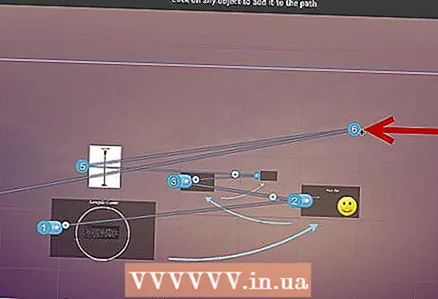
- Εάν σύρετε ένα σημείο στη διαδρομή προς μια περιοχή χωρίς αντικείμενο, αυτό το βήμα θα διαγραφεί.
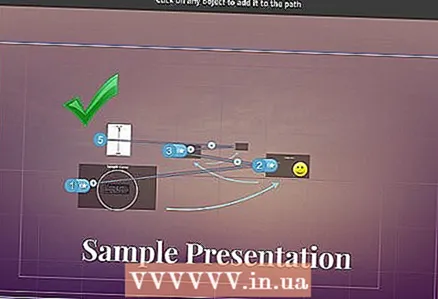 3 Ολοκληρώστε τη διαδρομή σας στο τελικό σημείο του έργου. Μην παρασυρθείτε πολύ από την επεξεργασία διαδρομής αλλάζοντας τη διάταξη της παρουσίασης. Κάντε πρώτα μια σταθερή διάταξη, στη συνέχεια αναθεωρήστε την παρουσίαση και καθορίστε την τελική διαδρομή. Αυτό θα σας βοηθήσει να οργανώσετε το περιεχόμενό σας πολύ πιο εύκολα.
3 Ολοκληρώστε τη διαδρομή σας στο τελικό σημείο του έργου. Μην παρασυρθείτε πολύ από την επεξεργασία διαδρομής αλλάζοντας τη διάταξη της παρουσίασης. Κάντε πρώτα μια σταθερή διάταξη, στη συνέχεια αναθεωρήστε την παρουσίαση και καθορίστε την τελική διαδρομή. Αυτό θα σας βοηθήσει να οργανώσετε το περιεχόμενό σας πολύ πιο εύκολα.
Μέθοδος 5 από 5: Παρουσίαση σε κοινό
 1 Εξασκηθείτε στην παρουσίαση. Πριν παρουσιάσετε την παρουσίασή σας στο κοινό σας, διαβάστε την αρκετές φορές μέχρι να την καταλάβετε σωστά. Εξασκηθείτε πόσο καιρό σας χρειάζεται για να μετακινηθείτε μεταξύ των πλαισίων. Βεβαιωθείτε ότι η "κάμερα" εστιάζει σωστά σε όλα τα αντικείμενα και ότι οι μεταβάσεις μεταξύ καρέ δεν είναι πολύ ευκρινείς.
1 Εξασκηθείτε στην παρουσίαση. Πριν παρουσιάσετε την παρουσίασή σας στο κοινό σας, διαβάστε την αρκετές φορές μέχρι να την καταλάβετε σωστά. Εξασκηθείτε πόσο καιρό σας χρειάζεται για να μετακινηθείτε μεταξύ των πλαισίων. Βεβαιωθείτε ότι η "κάμερα" εστιάζει σωστά σε όλα τα αντικείμενα και ότι οι μεταβάσεις μεταξύ καρέ δεν είναι πολύ ευκρινείς. - Μπορείτε να προσθέσετε μικρές σημειώσεις στο πλάνο που δεν βλέπει το κοινό για να σας βοηθήσει να καθοδηγήσετε την παρουσίασή σας. Καταγράψτε αριθμούς, ημερομηνίες και σημαντικά σημεία σε δυσπρόσιτα μέρη.
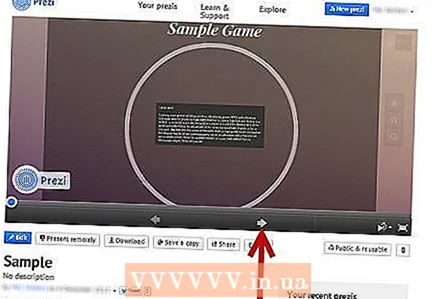 2 Διαχειριστείτε τη διαδρομή σας. Κατά τη διάρκεια της παρουσίασης, κάνοντας κλικ στο κουμπί Επόμενο θα μεταφερθείτε στην επόμενη στάση κατά μήκος της διαδρομής. Αν θέλετε να κάνετε σμίκρυνση, κυλήστε τον τροχό του ποντικιού ή κάντε κλικ σε άλλα μέρη της παρουσίασης. Το μόνο που χρειάζεται να κάνετε για να επιστρέψετε ξανά στη διαδρομή είναι να κάνετε κλικ στο κουμπί "Επόμενο".
2 Διαχειριστείτε τη διαδρομή σας. Κατά τη διάρκεια της παρουσίασης, κάνοντας κλικ στο κουμπί Επόμενο θα μεταφερθείτε στην επόμενη στάση κατά μήκος της διαδρομής. Αν θέλετε να κάνετε σμίκρυνση, κυλήστε τον τροχό του ποντικιού ή κάντε κλικ σε άλλα μέρη της παρουσίασης. Το μόνο που χρειάζεται να κάνετε για να επιστρέψετε ξανά στη διαδρομή είναι να κάνετε κλικ στο κουμπί "Επόμενο". 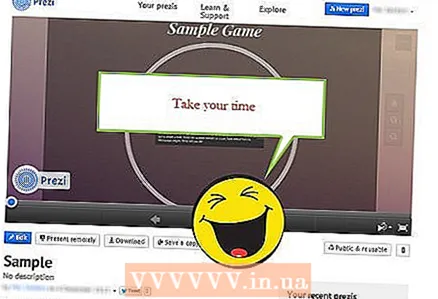 3 Μην βιαζεσαι. Μην πηδάτε πάνω από τα πλαίσια κατά τη διάρκεια της παρουσίασής σας. Δώστε χρόνο στο κοινό σας να επεξεργαστεί τις πληροφορίες από την προηγούμενη μετάβαση. Εάν μετακινηθείτε πολύ γρήγορα, οι μεταβάσεις μπορούν να μπερδέψουν τους θεατές.
3 Μην βιαζεσαι. Μην πηδάτε πάνω από τα πλαίσια κατά τη διάρκεια της παρουσίασής σας. Δώστε χρόνο στο κοινό σας να επεξεργαστεί τις πληροφορίες από την προηγούμενη μετάβαση. Εάν μετακινηθείτε πολύ γρήγορα, οι μεταβάσεις μπορούν να μπερδέψουν τους θεατές. 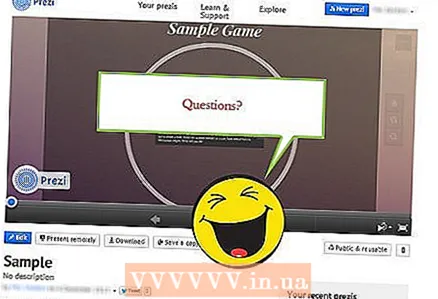 4 Αφήστε το κοινό να κάνει ερωτήσεις. Το Prezi δεν αποτελείται από διαφάνειες, επομένως είναι πολύ εύκολο να περιηγηθείτε στην παρουσίαση. Χρησιμοποιήστε αυτήν την ικανότητα για να απαντήσετε σε ερωτήσεις του κοινού και να επανεξετάσετε εύκολα τις πληροφορίες που λείπουν. Σμίκρυνση για να βρείτε γρήγορα τμήματα της παρουσίασης που σχετίζονται με τις ερωτήσεις που τίθενται.
4 Αφήστε το κοινό να κάνει ερωτήσεις. Το Prezi δεν αποτελείται από διαφάνειες, επομένως είναι πολύ εύκολο να περιηγηθείτε στην παρουσίαση. Χρησιμοποιήστε αυτήν την ικανότητα για να απαντήσετε σε ερωτήσεις του κοινού και να επανεξετάσετε εύκολα τις πληροφορίες που λείπουν. Σμίκρυνση για να βρείτε γρήγορα τμήματα της παρουσίασης που σχετίζονται με τις ερωτήσεις που τίθενται.
Συμβουλές
- Κατά τη διάρκεια της παρουσίασής σας, μπορείτε να χρησιμοποιήσετε τον τροχό του ποντικιού για μεγέθυνση και σμίκρυνση.